
प्रकाशित
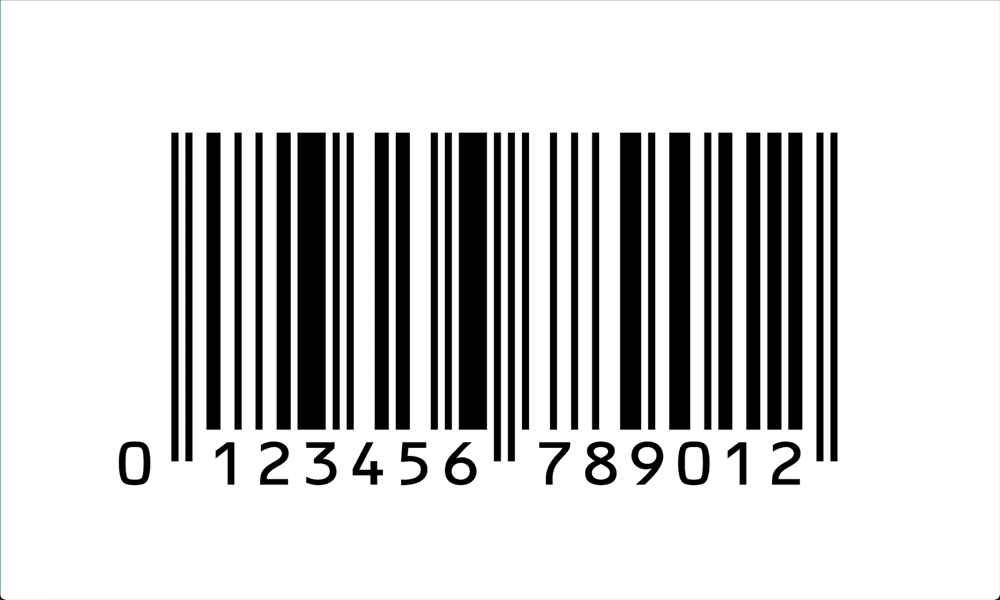
आपका iPhone स्वचालित रूप से कैमरा ऐप से QR कोड प्राप्त कर सकता है, लेकिन बारकोड के बारे में क्या? यहां iPhone पर बारकोड को स्कैन करने का तरीका बताया गया है।
क्या आप जानते हैं कि बारकोड लगभग 70 वर्षों से अधिक समय से मौजूद हैं? हम उन्हें लगभग हर दिन देखते हैं, इस हद तक कि हम उन्हें मुश्किल से पंजीकृत करते हैं जब तक कि हम अनाज के पैकेट पर एक को खोजने के लिए संघर्ष नहीं कर रहे हैं जिसे हम स्वयं-चेकआउट पर स्कैन करने की कोशिश कर रहे हैं।
बारकोड रीडर दशकों से मौजूद हैं, इसलिए आपका iPhone इन सबके साथ बारकोड को आसानी से स्कैन करने में सक्षम होना चाहिए कम्प्यूटेशनल शक्ति यह हुड के नीचे है, है ना? खैर, यह उतना आसान नहीं है जितना आप सोच सकते हैं। हालाँकि आप कर सकते हैं एक QR कोड स्कैन करें अपने iPhone पर कैमरा ऐप का उपयोग करके, बारकोड को स्कैन करने का कोई मूल तरीका नहीं है। शुक्र है, इसके लिए एक ऐप है। वास्तव में, उनमें से एक टन है। यहां iPhone पर बारकोड को स्कैन करने का तरीका बताया गया है।
किसी ऐप का उपयोग करके iPhone पर बारकोड को कैसे स्कैन करें
अपने iPhone पर बारकोड को स्कैन करने के लिए, आपको एक तृतीय-पक्ष ऐप इंस्टॉल करना होगा, क्योंकि वर्तमान में iPhone पर बारकोड को स्कैन करने का कोई मूल तरीका नहीं है। चुनने के लिए कई बारकोड-स्कैनिंग ऐप्स हैं, जिनमें से कुछ की आवश्यकता होती है
बारकोड स्कैनर का उपयोग करके iPhone पर बारकोड को स्कैन करना - मूल्य खोजक
- डाउनलोड करें और इंस्टॉल करें बारकोड स्कैनर - मूल्य खोजक ऐप आपके iPhone पर.
- ऐप लॉन्च करें.
- क्लिक करें नया स्कैन बटन।
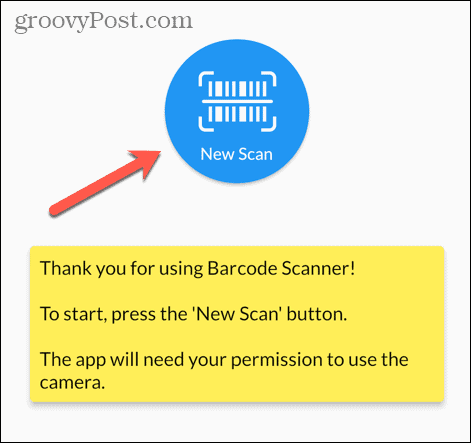
- अपने iPhone के कैमरे का उपयोग करने की अनुमति के लिए अनुरोध स्वीकार करें।
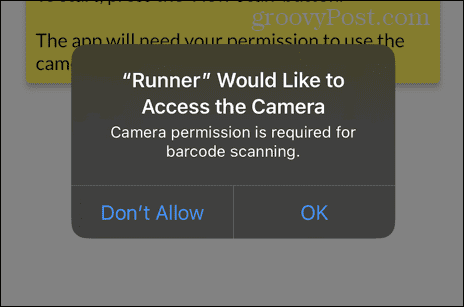
- कैमरे को उस बारकोड पर इंगित करें जिसे आप स्कैन करना चाहते हैं, इसे स्क्रीन के केंद्र में विंडो के भीतर रखें।

- एक बार बारकोड की पहचान हो जाने पर, आपको उस बारकोड के बारे में जानकारी दिखाई देगी जिसे आपने स्कैन किया है।
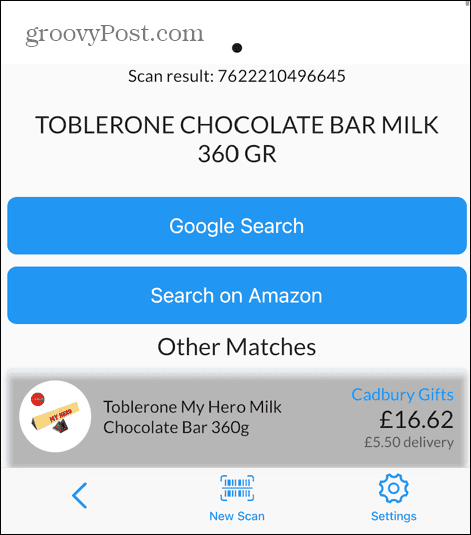
- आपके द्वारा स्कैन किए गए सभी बारकोड की सूची देखने के लिए मुख्य स्क्रीन पर वापस लौटें।
- अपने इतिहास से बारकोड हटाने के लिए, टैप करें कचरा आइकन.
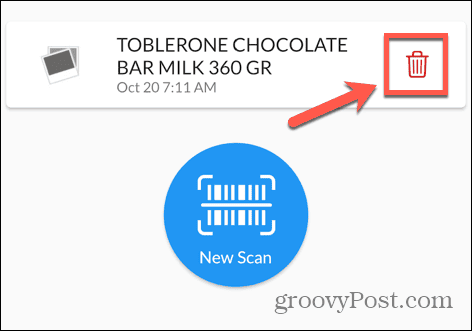
- दूसरे बारकोड को स्कैन करने के लिए, टैप करें नया स्कैन बटन।
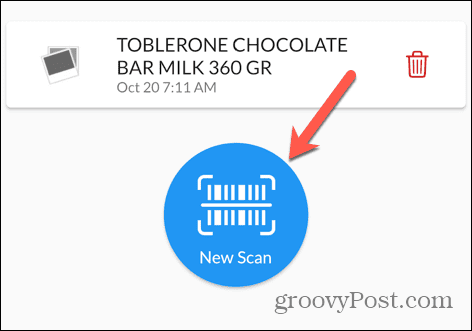
पोषण और स्वास्थ्य संबंधी जानकारी के लिए बारकोड को कैसे स्कैन करें
साथ ही बारकोड के बारे में जानकारी प्रदान कर सकते हैं उत्पाद और उनकी कीमतें, कुछ उपयोगी ऐप्स भी हैं जो खाद्य उत्पादों के बारे में महत्वपूर्ण पोषण संबंधी जानकारी प्रदान करने के लिए बारकोड का उपयोग कर सकते हैं। जब आप खरीदारी कर रहे हों तो यह आपको यह देखने की अनुमति देता है कि कोई उत्पाद कितना स्वस्थ या अस्वास्थ्यकर है। कथित तौर पर स्वस्थ खाद्य उत्पादों में मौजूद कुछ संभावित हानिकारक योजकों को जानकर आप आश्चर्यचकित हो सकते हैं।
कई ऐप्स यह क्षमता प्रदान करते हैं; इस उदाहरण में, हम युका ऐप का उपयोग करेंगे, जो उपयोग करने के लिए मुफ़्त है लेकिन अतिरिक्त सुविधाओं के लिए इन-ऐप खरीदारी की पेशकश करता है।
युका ऐप का उपयोग करके बारकोड को स्कैन करने के लिए
- डाउनलोड करें और इंस्टॉल करें युका ऐप आपके iPhone पर.
- ऐप खोलें और अनुरोध किए जाने पर अपने iPhone कैमरे का उपयोग करने की अनुमति दें।
- किसी खाद्य पदार्थ को स्कैन करने के लिए, टैप करें स्कैन स्क्रीन के नीचे बटन.
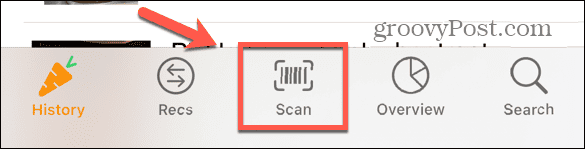
- अपने कैमरे को बारकोड की ओर इंगित करें, इसे पंक्तिबद्ध करें ताकि यह सफेद आयत के भीतर फिट हो जाए।
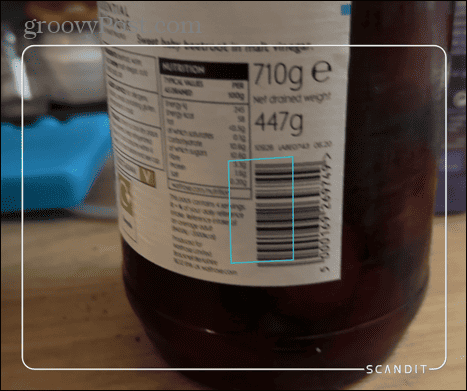
- आपको स्क्रीन के नीचे आइटम का सारांश दिखाई देगा, जिसमें 100 में से एक अंक भी शामिल होगा।
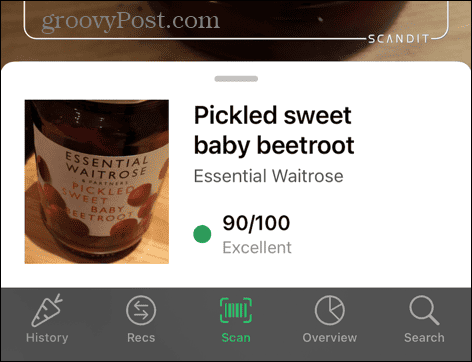
- उत्पाद के अवयवों के बारे में अधिक जानकारी देखने के लिए सारांश पर टैप करें।
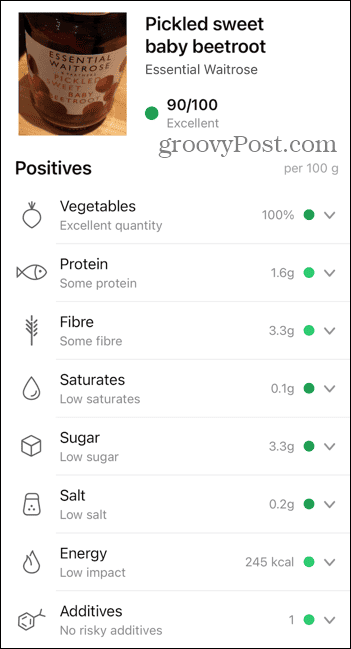
- आप प्रत्येक अनुभाग को टैप कर सकते हैं, जैसे कि चीनी,नमक, या योजक, अधिक विवरण देखने के लिए.
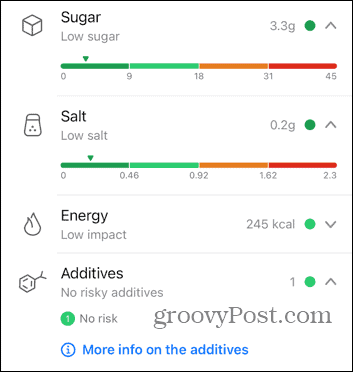
- थपथपाएं इतिहास आपके द्वारा स्कैन किए गए उत्पादों का इतिहास देखने के लिए टैब।
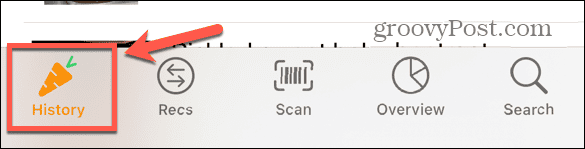
- थपथपाएं आरईसी कम स्कोर वाले स्कैन किए गए खाद्य उत्पादों के विकल्पों के लिए अनुशंसाएँ देखने के लिए टैब।
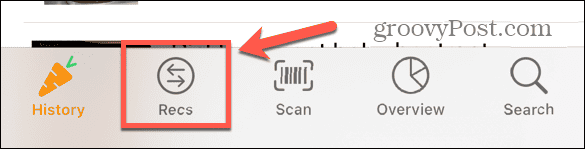
- आप कॉस्मेटिक उत्पादों को स्कैन करने के लिए भी ऐप का उपयोग कर सकते हैं ताकि यह पता लगाया जा सके कि उनमें हानिकारक तत्व हैं या नहीं।
IPhone पर QR कोड कैसे स्कैन करें
यदि आपको बारकोड के बजाय क्यूआर कोड को स्कैन करने की आवश्यकता है, तो अच्छी खबर यह है कि आप इसे सीधे अपने iPhone पर कैमरा ऐप से कर सकते हैं, बिना किसी अतिरिक्त ऐप को इंस्टॉल किए।
- खोलें कैमरा आपके iPhone पर ऐप.
- अपने कैमरे को उस क्यूआर कोड पर इंगित करें जिसे आप स्कैन करना चाहते हैं।
- जब इसकी पहचान हो जाएगी, तो आपको कैमरा ऐप में एक पीला लिंक दिखाई देगा।
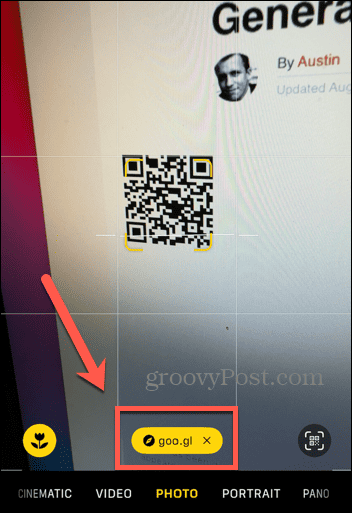
- क्यूआर कोड के भीतर संग्रहीत वेब पेज पर जाने के लिए लिंक पर टैप करें।
अपने iPhone के साथ और भी बहुत कुछ करें
यह तुरंत स्पष्ट नहीं है कि iPhone पर बारकोड को कैसे स्कैन किया जाए। ऐसा इसलिए है क्योंकि क्यूआर कोड के विपरीत, इसे करने का कोई मूल तरीका नहीं है। हालाँकि, तृतीय-पक्ष ऐप इंस्टॉल करके, आप उपयोगी जानकारी खोजने के लिए बारकोड को स्कैन कर सकते हैं जिस उत्पाद को आप स्कैन कर रहे हैं, उसके लिए सर्वोत्तम मूल्य, या यहां तक कि यह जानने के लिए कि कोई खाद्य उत्पाद कितना स्वस्थ या अस्वास्थ्यकर है है।
आपका iPhone एक शक्तिशाली उपकरण है, और आप कुछ चीजों को देखकर आश्चर्यचकित हो सकते हैं जो यह करने में सक्षम है। एक सचमुच उपयोगी सुविधा जिससे आप अनभिज्ञ हो सकते हैं वह है इसकी क्षमता iPhone पर लाल आँख ठीक करें. यदि आपने फ़्लैश का उपयोग करके फ़ोटो लिया है, तो आपके विषय की पुतलियों में एक डरावनी लाल चमक हो सकती है, जो एक अन्यथा सही स्नैप को बर्बाद कर देती है।
रेड आई टूल का उपयोग करके, आप छवियों से लाल आंख को तुरंत हटा सकते हैं। यदि फोटो फ्लैश से नहीं लिया गया है, लेकिन फिर भी उसकी आंखें लाल हैं (जैसे कि किसी और ने भेजा हुआ फोटो)। आप) आप छवि का स्क्रीनशॉट ले सकते हैं, और फिर आप लाल आँख सुधार का उपयोग करने में सक्षम होंगे औजार।
